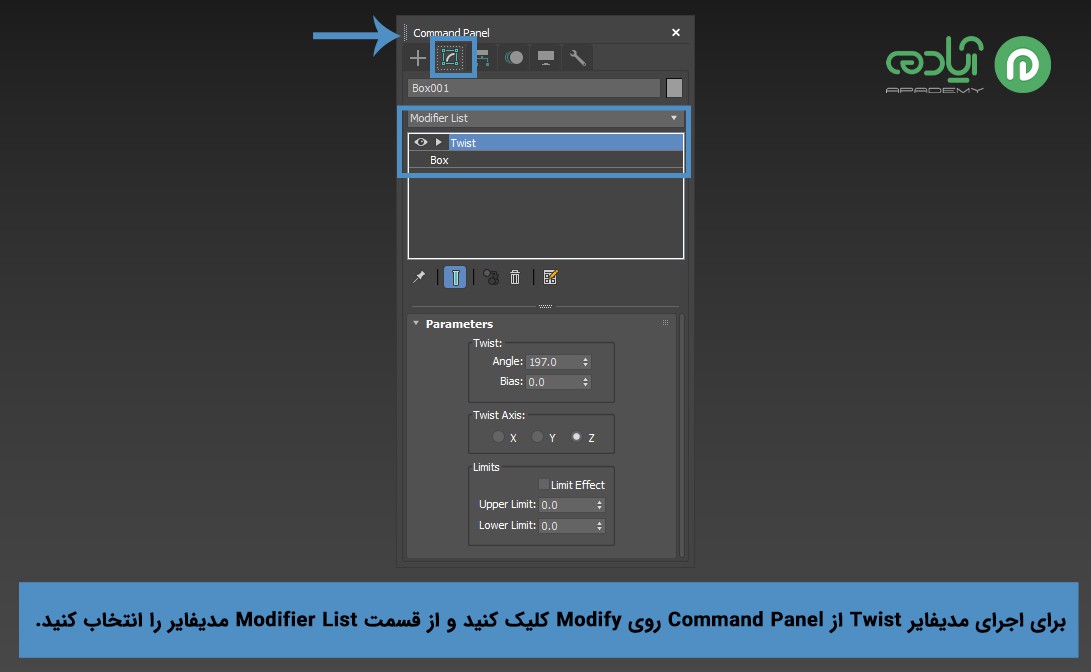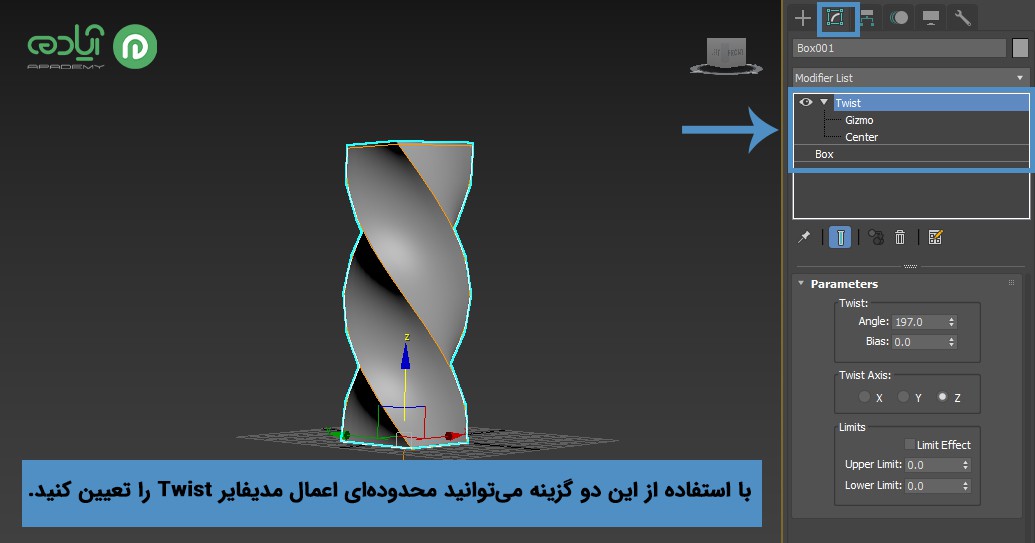دستور Twist در تری دی مکس
نرمافزار تری دی مکس، نرمافزاری با دستورات و ابزارهای بسیار زیادی است که شما میتوانید با استفاده از این ابزارها و روشهای مختلف ترسیمات خود را در تری دی مکس انجام دهید. یکی از این روشها برای مدلسازی طرحها و ایدههای شما، استفاده از مدیفایرها میباشد که این مدیفایرها وظیفه ویرایش و اعمال ویژگیهایی خاص به مدل شما را برعهده دارند. شما میتوانید با توجه به کاربرد هر یک از این مدیفایرها از آنها در مدلسازیهای خود استفاده کنید یکی از این مدیفایرها مدیفایرTwist در تری دی مکس است که جهت ایجاد پیچش در احجام و مدلسازیهای انجام شده در تری دی مکس استفاده میشود. که در ادامه به شما نحوه استفاده از این مدیفایر را آموزش خواهیم داد. اگر علاقه مند به آموزش نرمافزار تری دی مکس هستید و میخواهید به همهی ابزارها مسلط شوید ابتدا وارد سایت آپادمی شوید و پکیج آموزش تری دی مکس را تهیه کنید.

مقاله پیشنهادی: تری دی مکس چیست؟
نحوه کار با مدیفایر Twist در تری دی مکس
برای دسترسی و اعمال مدیفایرها در تری دی مکس همانطور که در مقالات قبلی به آن اشاره کردیم ابتدا باید حجم و یا آبجکت مورد نظر خود را طبق مقالات قبلی که به شما آموزش دادهایم انتخاب کنید و بعد از Command Panel روی Modify کلیک کنید و از قسمت Modifier List مدیفایر مورد نظر خود را انتخاب کنید و به پارامترهای این مدیفایر دسترسی پیدا کنید.
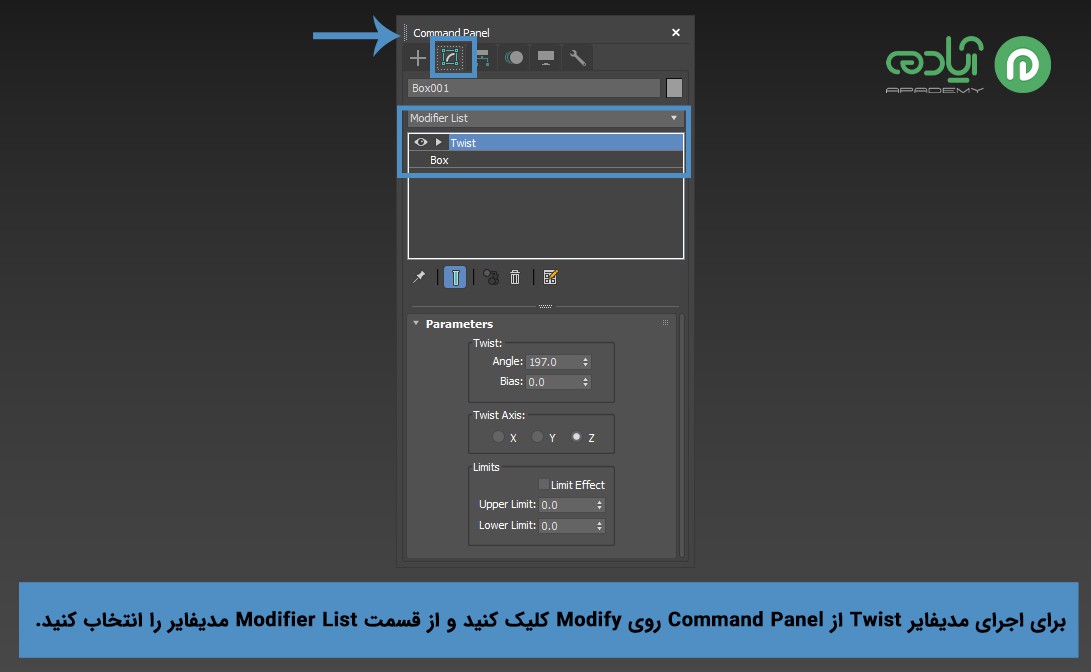
پس از اعمال مدیفایر با کلیک روی فلش کنار مدیفایر Twist دو گزینه Gizmo و Center برای شما به نمایشگذاشته میشود که با استفاده از این Gizmo میتوانید محدودهای که میخواهید مدیفایر روی آن اعمال شود را تعیین کنید و اگر گزینه Center را انتخاب کنید به صورت پیشفرض بر روی Pivot Point آبجکت قرار گرفته و روی مرکز آبجکت اعمال میشود.
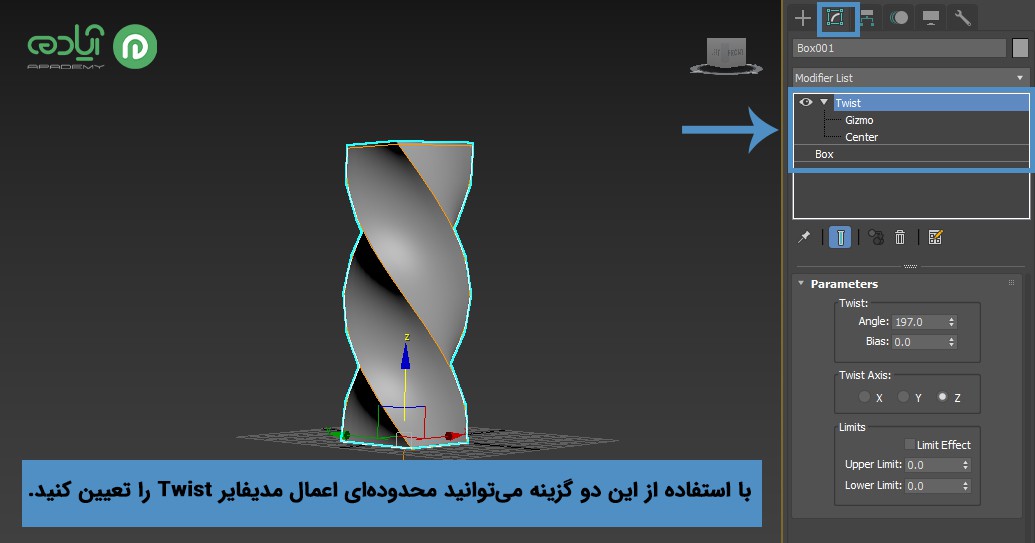
مقاله پیشنهادی: تنظیمات gizmo در تری دی مکس
پارامترهای مدیفایر Twist در تری دی مکس
Twist
Angle: از قسمت Angel میتوانید زاویه پیچش احجام را تعیین کنید.
Bias: از قسمت Bias میتوانید موقعیت پیچش بر روی آبجکت را تعیین کنید و یا تغییر دهید که در کدام قسمت آبجکت پیچش بیشتر ایجاد شود.
Twist Axis
X/Y/Z: در قسمت Twist Axis با انتخاب هر محور میتوانید پیچش در راستای محور مورد نظر خود را تعیین کنید.
Limits
Limit Effect: در بخش Limits با فعالکردن این تیک این گزینه دستور فقط بر روی محدودهای که تعیین میکنید اعمال میشود.
Upper Limit: همچنین با وارد کردن عدد میتوانید اعمال محدودیت برای اجرای دستور از بخش بالایی آبجکت را تعیین کنید.
Lower Limit: با وارد کردن عدد در این قسمت میزان اعمال محدودیت برای اجرای دستور از بخش پایینی آبجکت را میتوانید تعیین کنید.

مقاله پیشنهادی: Modifiers در تری دی مکس
با آموزش یکی دیگر از مدیفایرهای تری دی مکس در خدمت شما کاربران عزیز بودیم امیدوارم که از این آموزش لذت برده باشید.برای مشاهده آموزشهای رایگان و مقالات آموزشی ما وارد سایت آپادمی شوید و از آموزشهای ما بهره مند شوید.